3 formas de arreglar la discordia que no detecta y no funciona con Roblox (08.25.25)
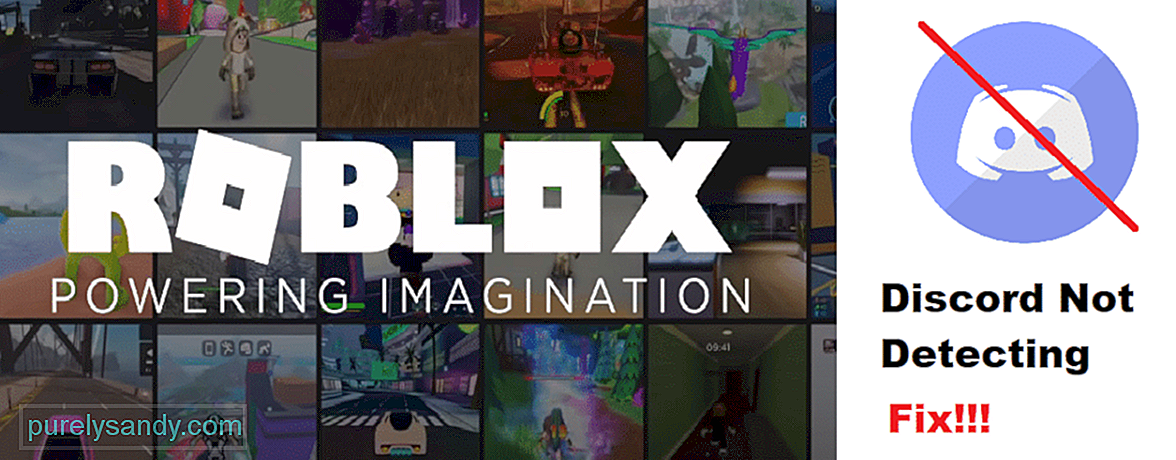 discord no detecta y no funciona con roblox
discord no detecta y no funciona con roblox Roblox es una plataforma completa para jugar diferentes tipos de juegos. Antes de poder acceder a la biblioteca de Roblox, los jugadores deben crear su avatar y perfil. Luego podrá participar en innumerables juegos creados por otros jugadores.
La belleza de Roblox es que es completamente gratis para jugar. Ha permitido que desarrolladores y jugadores se unan entre sí. Roblox también tiene una tienda dedicada donde puedes comprar diferentes cosas para tu avatar a través de Robux (que es básicamente una moneda utilizada en Roblox).
Lecciones populares de discordia
Hemos recibido varias quejas de usuarios que no pueden usar Discord con Roblox. Según ellos, Discord no detecta y no funciona con Roblox. Esto ha hecho que muchos usuarios se pregunten por qué este problema solo es específico de Roblox y qué pueden hacer para solucionarlo.
Si te has encontrado en el mismo barco, entonces no tienes que preocuparte mucho. . Hoy, enumeraremos algunas formas diferentes de cómo puede resolver fácilmente este problema. Entonces, sin más preámbulos, ¡comencemos!
Lo primero que debes verificar al enfrentar este problema es si obtén la opción de transmitir tu juego en Discord en la parte inferior izquierda de la pantalla. De lo contrario, es probable que Discord no detecte tu juego.
En este caso, tendrás que agregar manualmente el juego a través de Discord. Para hacerlo, simplemente ve a la configuración de tu Discord y navega a la pestaña Actividad del juego. Haz clic en la opción "agregar juego". Elija Roblox de la lista y guarde la configuración. Si lo desea, también puede elegir mostrar el juego al que está jugando como su estado.
Ya hemos mencionó un par de veces en el pasado que siempre debe ejecutar Discord como administrador. La razón de esto es que Discord es uno de los pocos programas que pueden no tener el permiso para ejecutarse correctamente durante el juego a menos que tenga privilegios de administrador.
Esta es la razón por la que debes intentar ejecutar Roblox y Discord como un administrador.
Lo último que debes intentar es deshabilitar la superposición en el juego. Deshabilitar esto no debería afectar su experiencia, ya que apenas tiene utilidad.
Si desea aprender cómo deshabilitar esta opción, simplemente vaya a la configuración de usuario. En la pestaña Superposición, debería ver una opción que dice "¿Habilitar superposición en el juego?". Desactívala.
Conclusión
¿Tu Discord no detecta y no funciona con Roblox? Le recomendamos encarecidamente que siga los 3 pasos diferentes que hemos mencionado anteriormente.
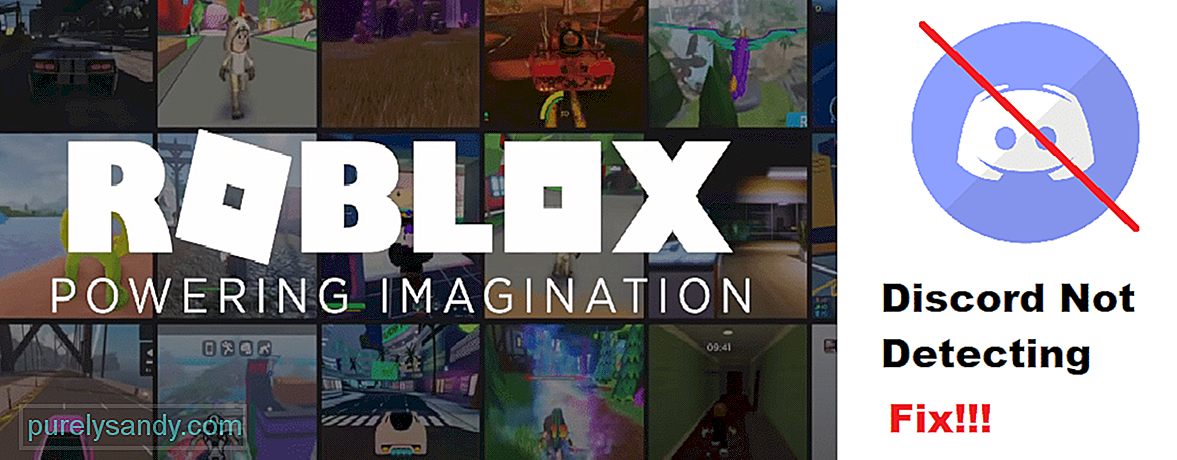
Video de Youtube: 3 formas de arreglar la discordia que no detecta y no funciona con Roblox
08, 2025

